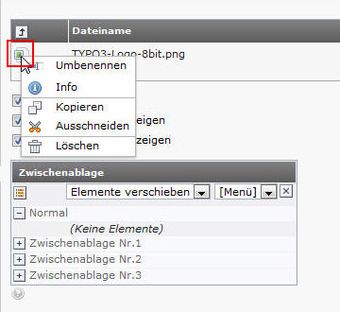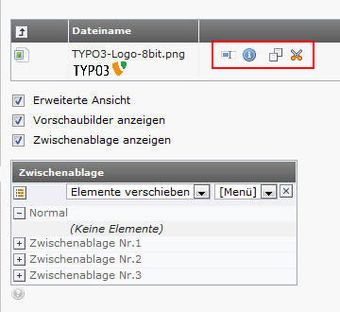Dateien verwalten in Typo3
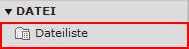
In Typo3 werden Dateien, die auf der Website verwendet werden (Bilder, PDF-Dokumente etc.), in der Dateiliste verwaltet. Gespeichert werden die Dateien unterhalb des Ordners fileadmin. Hier werden alle Dateien abgelegt, die man auf der Webseite einbindet oder zum Download bereitstellt. Dabei können die Dateien in Ordnern strukturiert werden.
Der Administrator hat Zugriff auf alle Dateien im Ordner fileadmin. Redakteuren wird in der Regel ein separater Ordner zur Verfügung gestellt, der sich unterhalb von fileadmin befindet. In diesem Ordner kann der Redakteur alle benötigten Dateien ablegen und verwalten. Meistens hat man einen weiteren Ordner, auf dem alle Redakteure Zugriff haben. Zentrale Dateien wie z.B. Firmenlogo, Allgemeine Geschäftsbedingungen etc. können dort abgelegt werden. So wird eine Mehrfachverwaltung dieser Dateien vermieden.
Ordner erstellen
Damit alle Redakteure sich in dem zentralen Ordner zurechtfinden, sollte der mit Ordnern und Unterordnern gut strukturiert sein. Langes Suchen kann so vermeiden werden. Um neue Ordner zu erstellen, wählt man zuerst das Verzeichnis, für welchen ein Unterordner erstellt werden soll. In der oberen Leiste befinden sich zwei Icons. Man klickt den rechten Icon, um einen Ordner zu erstellen.
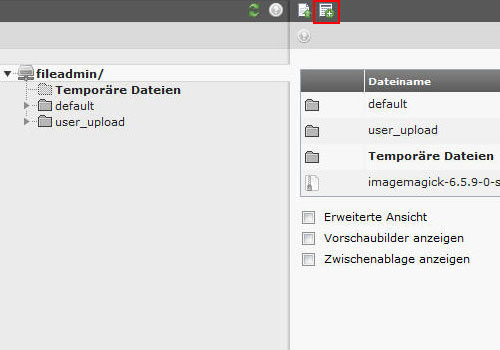
Im nächsten Schritt vergibt man einen Namen für den Ordner und klickt auf die Schaltfläche Ordner anlegen.
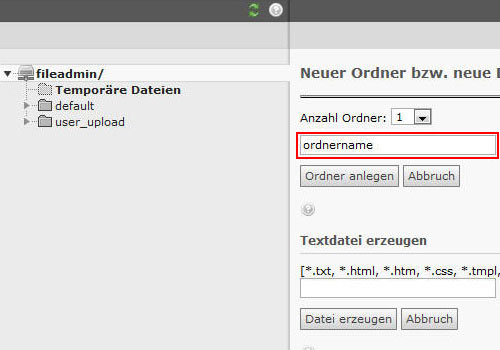
Der Ordnername sollte man keine Umlaute, Leer- oder Sonderzeichen enthalten. Statt Leerzeichen kann man einen Bindestrich benutzen. Manchmal kann es vorkommen, dass der angelegte Ordner nicht sofort sichtbar ist. In dem Fall kann man die Ordnerliste aktualisieren. Hierfür klickt man in der oberen Leiste auf das Aktualisierungs-Icon.

Dateien hochladen
Das Hochladen von Dateien geht sehr einfach. Zuerst wählt man den Ordner, in dem die Dateien hochgeladen werden sollen. Danach klickt man in der oberen Leiste auf das Upload-Icon. Im nächsten Schritt wählt man die Dateien aus und lädt sie hoch. Dabei kann es vorkommen, dass auf dem Ordner bereits eine Datei existiert, die denselben Namen wie die hochgeladene Datei hat. In dem Fall wird die neue Datei automatisch umbenannt und am Ende mit einer Zahl versehen. Soll die Datei nicht umbenannt und die bereits existierende Datei durch die neue ersetzt werden, setzt man den Haken bei Vorhandende Dateien überschreiben.
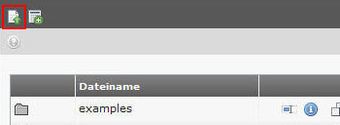

Dateien umbenennen, löschen, über die Zwischenablage kopieren oder verschieben
Hochgeladene Dateien können umbenannt oder gelöscht werden. Hierfür klickt man auf das Icon neben dem Dateinamen und wählt aus dem Kontextmenü den entsprechenden Punkt. In Typo3 ist auch eine Zwischenablage vorhanden, mit dem es möglich ist, Dateien zu kopieren oder zu verschieben.
Für diese Aufgaben kann man auch die kleinen Icons rechts neben dem Dateinamen benutzen, die jedoch nur eingeblendet werden, wenn man die Erweiterte Ansicht aktiviert. Man kann auch aktivieren, dass von den Bildern die Vorschaubilder angezeigt werden. So kann man sie besser identifizieren. Setzt man den Haken bei Zwischenablage anzeigen, wird dieser eingeblendet und man kann darüber bequem den Inhalt der Zwischenablage ansehen und Dateien verschieben oder kopieren. Diese Funktionen können natürlich auch für Ordner angewandt werden.